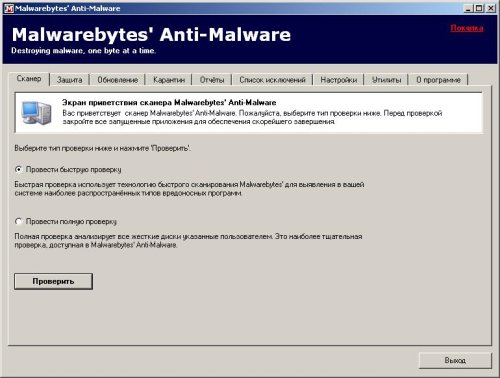-Цитатник
Русские мелодрамы - НОВИНКИ 2016 года
Мелодрамы выходного дня. - (0)Мелодрамы выходного дня.
Любителям индийской песни - (0)Любителям индийской песни - плейлист Серия сообщений "Мои коллажи-5": Часть 1 - Сы...
ВОЛШЕБНАЯ СОДА(www.mak-var.com.ua) - (0)ВОЛШЕБНАЯ СОДА(www.mak-var.com.ua) ВОЛШЕБНАЯ СОДА(www.mak-var.com.ua) *Не платите за дорогой...
Несладкие вареники : Две хитрости - (0)Несладкие вареники : Две хитрости В этом рецепте есть две хитрости, которые помогут приготовит...
-Приложения
 ОткрыткиПерерожденный каталог открыток на все случаи жизни
ОткрыткиПерерожденный каталог открыток на все случаи жизни Шарики
Шарики Скачать музыку с LiveInternet.ruПростая скачивалка песен по заданным урлам
Скачать музыку с LiveInternet.ruПростая скачивалка песен по заданным урлам- Музыкальный плеер
 Всегда под рукойаналогов нет ^_^
Позволяет вставить в профиль панель с произвольным Html-кодом. Можно разместить там банеры, счетчики и прочее
Всегда под рукойаналогов нет ^_^
Позволяет вставить в профиль панель с произвольным Html-кодом. Можно разместить там банеры, счетчики и прочее
-Музыка
- Скрипка плачет....(таинственный Восток)
- Слушали: 66669 Комментарии: 0
- Демис Русос. Сувенир.
- Слушали: 4273 Комментарии: 0
- Пианино - Музыка души
- Слушали: 82747 Комментарии: 1
- НЕ ТРЕВОЖЬ !
- Слушали: 479 Комментарии: 0
-Метки
-Рубрики
- это надо знать (2)
- Корел + Редактор Animation Shop (2)
- Оформление дневника (1)
- делаем плеер (1)
- это надо знать (0)
- Мать и дитя (0)
- (0)
- Градиенты, фоны ,текстуры и др. для ф/ш (3)
- "Моя фильмотека." (15)
- COREL Paint Shop Pro (24)
- PNG (4)
- Альбомы (1)
- анимация для jacs animations schop (7)
- Анимированные фоны,блинги, (11)
- Афоризмы (1)
- БРОДИЛКИ (1)
- Видео (30)
- Всё для коллажей (3)
- ВСЁ О Ли Ру (18)
- Всё о цветах (3)
- Генератор кодов цвета. (3)
- Гороскопы Гадания (7)
- Градиенты, фоны ,текстуры и др. для ф/ш (4)
- Декор (11)
- Дизайн (11)
- Для дневника (12)
- Заготовки на зиму. (14)
- Закуски, салаты. (8)
- Здоровье красота (80)
- Здоровье. (24)
- ИНТЕРЕСНЫЕ ЛЮДИ (0)
- Интересные сайты (14)
- Интернет (21)
- ИНФОРМЕРЫ (1)
- Качаем Музыку (21)
- Кино/Художественное кино (11)
- Клип арт (96)
- КОДЫ (5)
- Компьютор (39)
- Кулинария (41)
- "закуски мясные": (6)
- Кулинария , выпечка (118)
- Кулинария , дессерт (17)
- Кулинария ,напитки , коктейли (4)
- Кулинария, вторые блюда (36)
- Кулинария, первые блюда (6)
- Мои работы/в Corel и фотошоп (250)
- Мои работы/в Corel и фотошоп (25)
- Мои рамочки (9)
- Мужчина и женщина (1)
- Музыка (72)
- Лирика русского романса (1)
- Музыка всех поколений (26)
- Музыкальная пауза (16)
- Наборы для коллажа (2)
- Наша с вами жизнь, Реалии, Общество (3)
- Новости и политика, Размышления (0)
- Новый ГОД (31)
- Нужное при оформлении/Оформление блогов (2)
- Обои на рабочий стол (5)
- Открытки (3)
- ПЕРЕВОДЧИК (2)
- ПЛЕЕР (29)
- ПОЗИТИВ (0)
- Полезности (7)
- Полезные советы (27)
- ПОЛЕЗНЫЕ ССЫЛКИ, переводчик (5)
- Программы (36)
- Психология (9)
- Разделители (17)
- Рамки для фотошопа (0)
- РАМКИ памятка начинающим (2)
- Редактор Animation Shop (5)
- Религия (0)
- Рецепты Зож (23)
- сайты (5)
- Скрап наборы (25)
- Стихи (11)
- Стихи и музыка (2)
- ТЕСТЫ (28)
- Уроки (89)
- уроки, полезности, онлайн-генератор (12)
- Уроки Gimp (29)
- Уроки Gimp (12)
- УРОКИ PHOTOSHOP (112)
- УРОКИ ФОТОШОПА/ФОТОШОПИМ ВМЕСТЕ (22)
- Уроки по Flash (3)
- Уроки по программам (3)
- УЧЕБНИК ПО H T M L (14)
- Фильтры и плагины, доп.программы (18)
- Флешки (39)
- Фоны (36)
- Фотошоп (126)
- - Фотошоп АНИМАЦИЯ - (28)
- Видео уроки ФОТОШОП (38)
- КИСТИ (9)
- МАСКИ , (8)
- Плагины (16)
- Шрифты (10)
- Цветовая палитра (5)
- Цветы (7)
- Цитаты,притчи (0)
- Шаблоны (1)
- ШПАРГАЛКИ (7)
- Это интересно (14)
- Юмор, Приколы (7)
- Я изучаю Сorel (129)
-Поиск по дневнику
-Подписка по e-mail
-Друзья
-Сообщества
-Статистика
Записей: 2650
Комментариев: 7174
Написано: 22987
Записи с меткой компьютер
(и еще 194918 записям на сайте сопоставлена такая метка)
Другие метки пользователя ↓
- фотошоп анимация - html-коды видео видео уроки фотошоп вторые блюда декор дизайн делаем рамочки для ведения блога. полный справочник по лиру . заготовки на зиму здоровье здоровье красота интересные сайты качаем музыку кино/художественное кино клип арт компьютер кулинария кулинария выпечка кулинария .блюда из мяса кулинария вторые блюда кулинария выпечка кулинария десерт мои коллажи в редакторе корел мои работы фотошоп музыка музыка всех поколений музыкальные открытки. новый год плеер полезности полезные советы праздники программы разделители. рецепты зож скрап наборы стихи тесты уроки уроки photoshop уроки в corel уроки в gimp . уроки. фильтры и плагины флешки фоны фотошоп цветы это интересно я изучаю сorel
Компьютерная азбука |
Это цитата сообщения tanya-vamp0810 [Прочитать целиком + В свой цитатник или сообщество!]
Компьютерная азбука для начинающих
Содержание сайта:
Раздел 1. Основы основ
Урок #1. Все, что нам понадобится знать о мышах
Урок #2. Работа на ноутбуке без мыши
Урок #3. Что такое Windows
Урок #4. Что такое файлы и папки
Урок #5. Что такое программы
Урок #6. Работа с мышью
Раздел 2. Изучаем Windows
Урок #7. Настраиваем Рабочий стол
Урок #8. Что такое разрешение экрана
Урок #9. Разбираемся с меню Пуск
Урок #10. Закрепляем значки программ
Урок #11. Учетные записи пользователей
Урок #12. Вторая часть меню Пуск
Урок #13. Настройка меню Пуск
Раздел 3. Окна и панель задач
Урок #14. Окна в Windows 7
Урок #15. Панель задач Windows 7
Урок #16. Область уведомлений
Урок #17. Языковая панель
Урок #18. Регулятор громкости
Урок #19. Настройка даты и времени
Урок #20. Настройка Панели задач
Раздел 4. Панель управления
Урок #21. Что такое Панель управления
Урок #22. Центр поддержки Windows 7
Урок #23. Учетные записи пользователей
Раздел 5. Осваиваем клавиатуру
Урок #24. Назначение клавиш клавиатуры
Урок #25. Мультимедийные клавиатуры
Урок #26. Стандартные программы
Урок #27. Программа Блокнот
Урок #28. Вводим и редактируем текст
Урок #29. Поиск и замена
Урок #30. Работа с файлами и настройка программы
Раздел 6. WordPad и Paint
Урок #31. Интерфейс программы WordPad
Урок #32. Форматируем текст в WordPad
Урок #33. Работаем с абзацами в WordPad
Урок #34. Параметры страницы
Урок #35. Создаем списки
Урок #35. Вставляем изображение
Урок #36. Настраиваем внешний вид WordPad
Урок #37. Рисуем в Paint
Раздел 7. Стандартные программы
Урок #38. Звукозапись
Урок #39. Калькулятор в Windows
Урок #40. Записки
Урок #41. Что такое скриншот?
Урок #42. Программа Ножницы
Раздел 8. Работа с файлами
Урок #43. Что такое жесткий диск
Урок #44. Программа Проводник
Урок #45. Адресная строка
Урок #46. Раздел Компьютер
Урок #47. Работаем в Проводнике Windows
Урок #48. Контекстное меню файлов и папок
Раздел 9. Работа с файлами
Урок #49. Расширения и форматы файлов
Урок #50. Свойства файлов и папок
Урок #51. Горячие клавиши
Урок #52. Выбор файлов и папок
Урок #53. Корзина
Раздел 10. Программа Проводник
Урок #54. Меню Упорядочить
Урок #55. Параметры папок. Вкладка Общие
Урок #56. Параметры папок. Вкладка Вид
Урок #57. Отображение файлов в Проводнике
Урок #58. Панель инструментов Проводника
Урок #59. Ярлыки файлов и папок
Раздел 11. Поиск файлов и папок
Урок #60. Поиск через меню Пуск
Урок #61. Поиск в программе Проводник
Урок #62. Как найти нужный файл?
Серия сообщений "Компьютор":
Часть 1 - Горячие клавиши на все случаи жизни
Часть 2 - Если вместо русских букв вы видите вопросительные знаки....
...
Часть 36 - 7 полезных секретов в Windows 7
Часть 37 - Как навести порядок на рабочем столе компьютера
Часть 38 - Компьютерная азбука
Часть 39 - Как очистить кэш браузера
|
Метки: компьютер |
Как навести порядок на рабочем столе компьютера |
Это цитата сообщения Лариса_Гурьянова [Прочитать целиком + В свой цитатник или сообщество!]
Серия сообщений "О компьютере":
Часть 1 - ЧИСТИМ ЖЕСТКИЙ ДИСК КОМПЬЮТЕРА
Часть 2 - Как не погибнуть за компьютером...
...
Часть 10 - Как узнать разрешение экрана
Часть 11 - Как сделать ярлык для выключения компьютера
Часть 12 - Как навести порядок на рабочем столе компьютера
Серия сообщений "Компьютор":
Часть 1 - Горячие клавиши на все случаи жизни
Часть 2 - Если вместо русских букв вы видите вопросительные знаки....
...
Часть 35 - Диспетчер задач Windows 7
Часть 36 - 7 полезных секретов в Windows 7
Часть 37 - Как навести порядок на рабочем столе компьютера
Часть 38 - Компьютерная азбука
Часть 39 - Как очистить кэш браузера
|
Метки: компьютер |
Диспетчер задач Windows 7 |
Это цитата сообщения Лариса_Гурьянова [Прочитать целиком + В свой цитатник или сообщество!]

Урок: "Диспетчер задач Windows 7"
Работая в операционной системе Windows XP, мы привыкли в случае каких-либо сбоев или зависаний компьютера нажимать комбинацию клавиш Ctrl + Alt + Del, вызывающую так называемый Диспетчер задач (Task Manager), в котором есть возможность отключения зависших программ или процессов
Такая же комбинация клавиш есть и Windows 7, но при её нажатии сначала возникает голубой экран, в котором нам предлагается выбрать один из вариантов действий, среди которых есть и запуск Диспетчера задач:

Однако иногда этот экран не содержит такой возможности, т.к. пункт Запустить диспетчер задач отсутствует вообще:

Это вовсе не означает, что система какая-то "не такая". Просто в системе отключена возможность запуска Диспетчера задач и наша задача эту возможность включить.
Это делается очень легко!
Нажимаем Пуск - Выполнить и в появившемся окне вводим с клавиатуры gpedit.msc, после чего нажимаем кнопку Ok:

Тем самым мы запустим редактор системных политик, в котором (в левой части окна) нам необходимо найти и выбрать следующую папку: Конфигурация пользователя - Административные шаблоны - Система - Варианты действий после нажатия Ctrl+Alt+Del.
После выбора этой папки в правой части окна будет виден пункт Удалить диспетчер задач:

Дважды щелкнув по пункту Удалить диспетчер задач (либо правая кнопка мыши - Свойства) мы откроем окно со свойствами данного компонента.
В этом окне выбираем вариант Отключен, после чего нажимаем кнопки Применить и Ok:

Изменения вступят в действие после перезагрузки, поэтому перезагружаем компьютер.
Если после загрузки Windows 7 нажать комбинацию клавиш Ctrl + Alt + Del, то мы увидим, что на нашем голубом экране появился дополнительный пункт:

Автор: Андрей Курганов
Серия сообщений "Безопасность":
Часть 1 - Восстановление системы, чистка реестра, ассоциации файлов и пр.,
Часть 2 - Что такое кэш браузера? Как его чистить?
...
Часть 33 - Как удалить webalta?
Часть 34 - Как прочесть удалённое сообщение на ЛиРу? (Совет дня)
Часть 35 - Диспетчер задач Windows 7
Часть 36 - КАК НАЙТИ АНОНИМА
Часть 37 - Как чистить систему от мусора
Серия сообщений "Уроки Андрея Курганова ":
Часть 1 - Урок: "Если не открывается файл"
Часть 2 - Урок: "Как перенести закладки" из одного браузера в другой
Часть 3 - Урок: "Файлы почтой"
Часть 4 - Как передать большой файл
Часть 5 - Диспетчер задач Windows 7
Серия сообщений "Windows 7":
Часть 1 - 5 приемов ускорить загрузку Windows
Часть 2 - Восстановление системы windows 7
...
Часть 4 - Как узнать - какая у вашего компьютера ОС?
Часть 5 - Засекреченные «горячие» клавиши Windows 7
Часть 6 - Диспетчер задач Windows 7
Серия сообщений "Компьютор":
Часть 1 - Горячие клавиши на все случаи жизни
Часть 2 - Если вместо русских букв вы видите вопросительные знаки....
...
Часть 33 - КОМПЬЮТЕРНАЯ ПОМОЩЬ
Часть 34 - Визуальные закладки для Mozilla Firefox
Часть 35 - Диспетчер задач Windows 7
Часть 36 - 7 полезных секретов в Windows 7
Часть 37 - Как навести порядок на рабочем столе компьютера
Часть 38 - Компьютерная азбука
Часть 39 - Как очистить кэш браузера
|
Метки: компьютер |
Визуальные закладки для Mozilla Firefox |
Это цитата сообщения morela4 [Прочитать целиком + В свой цитатник или сообщество!]
|
Серия сообщений "Компьютор":
Часть 1 - Горячие клавиши на все случаи жизни
Часть 2 - Если вместо русских букв вы видите вопросительные знаки....
...
Часть 32 - Как чистить систему от мусора
Часть 33 - КОМПЬЮТЕРНАЯ ПОМОЩЬ
Часть 34 - Визуальные закладки для Mozilla Firefox
Часть 35 - Диспетчер задач Windows 7
Часть 36 - 7 полезных секретов в Windows 7
Часть 37 - Как навести порядок на рабочем столе компьютера
Часть 38 - Компьютерная азбука
Часть 39 - Как очистить кэш браузера
|
Метки: компьютер |
КОМПЬЮТЕРНАЯ ПОМОЩЬ |
Это цитата сообщения _Lyubasha_K_ [Прочитать целиком + В свой цитатник или сообщество!]
|
Серия сообщений "Компьютор":
Часть 1 - Горячие клавиши на все случаи жизни
Часть 2 - Если вместо русских букв вы видите вопросительные знаки....
...
Часть 31 - Компьютерная грамотность для начинающих от А до Я
Часть 32 - Как чистить систему от мусора
Часть 33 - КОМПЬЮТЕРНАЯ ПОМОЩЬ
Часть 34 - Визуальные закладки для Mozilla Firefox
Часть 35 - Диспетчер задач Windows 7
...
Часть 37 - Как навести порядок на рабочем столе компьютера
Часть 38 - Компьютерная азбука
Часть 39 - Как очистить кэш браузера
|
Метки: компьютер |
Как чистить систему от мусора |
Это цитата сообщения Лариса_Гурьянова [Прочитать целиком + В свой цитатник или сообщество!]

ПАМЯТКА НАЧИНАЮЩИМ БЛОГЕРАМ
Нашла превосходную программу для чистки компьютера. И хотя у меня стоит CCleaner и я регулярно ей пользуюсь, была потрясена результатом.
Спешу поделиться с вами интереснейшей информацией..))
 Здравствуйте! Надеюсь Вы знаете, что надо периодически чистить систему от мусора! А как и чем делаете это Вы? Используете CCleaner? Правильно! Но не взирая даже на свои дополнения, она не очистит Вам компьютер полностью! Да, я тоже был удивлён таким заявлениям авторов FreeSpacer!
Здравствуйте! Надеюсь Вы знаете, что надо периодически чистить систему от мусора! А как и чем делаете это Вы? Используете CCleaner? Правильно! Но не взирая даже на свои дополнения, она не очистит Вам компьютер полностью! Да, я тоже был удивлён таким заявлениям авторов FreeSpacer!Дело в том, что бесплатная и русскаяFreeSpacer работает по другому алгоритму и ищет мусор в других местах Вашей системы! В тех закоулках, куда не ступала нога CCleaner! Эти две замечательные программы надо использовать совместно, в паре! Они идеально дополняют друг друга!
FreeSpacer также безопасна как и её коллега! Она не удаляет лишние файлы из системы! И при этом даже проще в использовании! Запускайте её раз в неделю и наблюдайте за освобождением сотен Мб мусора! Слышите, как вздохнул Ваш компьютер?
Мне её предложили попробовать на одном сайте, где я анонсировал CCleaner! Я не воспринял этот совет всерьёз (ещё бы, ведь я пользовался одной из лучшей, проверенной годами программой) и лишь через неделю, случайно наткнувшись ещё раз на комментарий, со скептической улыбкой, решил всё-таки проверить возможности FreeSpacer! Сначала почистил привычным средством, а следом запустил подопытную программу…

Да, такое же выражение лица было и у меня, когда после пяти минут поиска этот чистильщик выдал свой вердикт-более 200 Мб мусора!!!
Этого не может быть? А Вы проверьте!
Скачать FreeSpacer: 1Мб



Находим такой файлик и запускаем его…







Установили чистильщик системы! Теперь при первом запуске программы появится такое окно…

Разработчики просят денег в добровольном порядке! Хотите помочь-пришлите им баксов, а если Вы жадные-жмите «Ок» !

Перед Вами главное окно программы FreeSpacer! Начинаем чистить систему от мусора (остатков удалённых программ и игр, логов и пустых файлов)! Всё просто как дважды два! Жмите «Поиск» и идите делать кофе! Через 4-5 минут возвращайтесь и увидите такое сообщение…

Это у меня так мало нашло, потому что вчера два раза запускал её и сегодня утром раз (делал картинки с неё)! Жмём «Удалить» …

Упс! А почему не всё удалила? Да потому, что система не дала себя убить! Ей нужны некоторые пустые папки и файлы для работы! Так что не переживайте, если не всё найденное удалится-так надо! Не пытайтесь насильно их выкорчевать из системы! Она ответит Вам не понятными и не приятными окошками!
На Вашем месте я бы не лез в настройки! Тут всё и так правильно! Но, если Вам в детстве не давали игрушек, можете ковырять! Только помощи потом не ждите! Единственное, что можно безопасно выбрать в настройках, так это диски для очистки!…

Я лично, никогда не выбираю, а сканирую всё! Третий и четвёртый квадратики НЕ ОТМЕЧАЙТЕ! Ну Вас, правда и так предупредят при попытке самоубийства!

Для перестраховщиков есть пункт «Метод удаления» , где можно его и выбрать! Или указать место на компьютере, куда сохранятся очищенные, удаленные файлы для их восстановления на всякий случай! За три месяца использования FreeSpacer таких случаев не было у меня! И у Вас не будет! Вот Вы и научились чистить систему от мусора, досконально! До новых программ! Пока!

Источник
Серия сообщений "Компьютор":
Часть 1 - Горячие клавиши на все случаи жизни
Часть 2 - Если вместо русских букв вы видите вопросительные знаки....
...
Часть 30 - Проверка на вирусы онлайн бесплатно
Часть 31 - Компьютерная грамотность для начинающих от А до Я
Часть 32 - Как чистить систему от мусора
Часть 33 - КОМПЬЮТЕРНАЯ ПОМОЩЬ
Часть 34 - Визуальные закладки для Mozilla Firefox
...
Часть 37 - Как навести порядок на рабочем столе компьютера
Часть 38 - Компьютерная азбука
Часть 39 - Как очистить кэш браузера
|
Метки: компьютер |
Проверка на вирусы онлайн бесплатно |
Это цитата сообщения Вперед_с_Надеждой_идущая [Прочитать целиком + В свой цитатник или сообщество!]
|
Серия сообщений "Компьютор":
Часть 1 - Горячие клавиши на все случаи жизни
Часть 2 - Если вместо русских букв вы видите вопросительные знаки....
...
Часть 28 - КОМБИНАЦИИ НА КЛАВИАТУРЕ, которые облегчат Вашу жизнь...
Часть 29 - Скачиваем и устанавливаем "Wise Registry Cleaner 7.17 + Portable
Часть 30 - Проверка на вирусы онлайн бесплатно
Часть 31 - Компьютерная грамотность для начинающих от А до Я
Часть 32 - Как чистить систему от мусора
...
Часть 37 - Как навести порядок на рабочем столе компьютера
Часть 38 - Компьютерная азбука
Часть 39 - Как очистить кэш браузера
|
Метки: компьютер |
Скачиваем и устанавливаем "Wise Registry Cleaner 7.17 + Portable |
Это цитата сообщения morela4 [Прочитать целиком + В свой цитатник или сообщество!]
|
Серия сообщений "Компьютор":
Часть 1 - Горячие клавиши на все случаи жизни
Часть 2 - Если вместо русских букв вы видите вопросительные знаки....
...
Часть 27 - 101 комбинация на клавиатуре, которая может облегчить Вашу жизнь .
Часть 28 - КОМБИНАЦИИ НА КЛАВИАТУРЕ, которые облегчат Вашу жизнь...
Часть 29 - Скачиваем и устанавливаем "Wise Registry Cleaner 7.17 + Portable
Часть 30 - Проверка на вирусы онлайн бесплатно
Часть 31 - Компьютерная грамотность для начинающих от А до Я
...
Часть 37 - Как навести порядок на рабочем столе компьютера
Часть 38 - Компьютерная азбука
Часть 39 - Как очистить кэш браузера
|
Метки: компьютер |
КОМБИНАЦИИ НА КЛАВИАТУРЕ, которые облегчат Вашу жизнь... |
Это цитата сообщения милена70 [Прочитать целиком + В свой цитатник или сообщество!]
http://leonidson.livejournal.com/48660.html
Если вы много работаете с компьютером (а давайте исходить именно из этого), то вы знаете, что для быстрой и продуктивной работы нужно стараться обходиться без мыши. Вы, конечно, используете общеизвестные комбинации клавиш.
Но пользуетесь ли вы всеми возможностями, которые предоставляет программа быстрого переключения?
Firefox
- Поднять или опустить страницу. Пробел – опустить страницу, Shift+пробел – поднять страницу.
- Найти. Ctrl+F или Alt-N для следующей страницы.
- Добавить страницу в закладки. Ctrl+D.
- Быстрый поиск./.
- Новая вкладка. Ctrl+T.
- Перейти на панель поиска. Ctrl+K.
- Перейти в адресную строку. Ctrl+L.
- Увеличить размер текста. Ctrl+=. Уменьшить размер текстаCtrl+-
- Закрыть вкладку. Ctrl-W.
- Обновить страницу. F5.
- Перейти на домашнюю страницу. Alt-Home.
- Восстановить закрытую страницу. Ctrl+Shift+T.
- Закладки по ключевым словам. Это наиболее продуктивно. Если вы часто заходите на сайт, вы делаете закладку (конечно!), затем перейдите к свойствам закладок (щёлкните по ним правой кнопкой мыши). Добавьте короткое ключевое слово в строку ввода ключевых слов, сохраните, и после этого вы можете просто вводить в адресную строку (Ctrl+L) это ключевое слово и сразу же переходить на сайт.
Gmail
- Написать новое письмо. C.
- Ответить на письмо. R.
- Ответить всем.A.
- Переслать письмо. F.
- Сохранить текущее письмо и открыть следующее письмо.Y+O.
- Удалить письмо и открыть следующее. #+O (или Shift-3+O).
- Отправить написанное письмо. Tab-Enter.
- Поиск. /.
- Навигация. Перемещение вниз J и вверхK по списку контактов.
- Список сообщений. N и P передвигают курсор на следующее или предыдущее сообщение и списке сообщений.
- Игнорировать. M– письма с отмеченными адресами перестают попадать в список входящих писем и архивируются.
- Выбрать цепочку писем. X – цепочка писем будет выбрана. Её можно заархивировать, применить к ней ярлык и выбрать для неё действие.
- Сохранить черновик. Control-S.
- Перейти к списку сообщений. G+I.
- Перейти к помеченным письмам. G+S.
- Перейти к адресной книге. G+C.
Google Reader
Серия сообщений "Компьютор":
Часть 1 - Горячие клавиши на все случаи жизни
Часть 2 - Если вместо русских букв вы видите вопросительные знаки....
...
Часть 26 - Про эти клавиши клавиатуры Вы должны знать!
Часть 27 - 101 комбинация на клавиатуре, которая может облегчить Вашу жизнь .
Часть 28 - КОМБИНАЦИИ НА КЛАВИАТУРЕ, которые облегчат Вашу жизнь...
Часть 29 - Скачиваем и устанавливаем "Wise Registry Cleaner 7.17 + Portable
Часть 30 - Проверка на вирусы онлайн бесплатно
...
Часть 37 - Как навести порядок на рабочем столе компьютера
Часть 38 - Компьютерная азбука
Часть 39 - Как очистить кэш браузера
|
Метки: компьютер |
101 комбинация на клавиатуре, которая может облегчить Вашу жизнь . |
Это цитата сообщения belorys_kh [Прочитать целиком + В свой цитатник или сообщество!]
 Если вы много работаете с компьютером (а давайте исходить именно из этого), то вы знаете, что для быстрой и продуктивной работы нужно стараться обходиться без мыши. Вы, конечно, используете общеизвестные комбинации клавиш.
Если вы много работаете с компьютером (а давайте исходить именно из этого), то вы знаете, что для быстрой и продуктивной работы нужно стараться обходиться без мыши. Вы, конечно, используете общеизвестные комбинации клавиш.
Но пользуетесь ли вы всеми возможностями, которые предоставляет программа быстрого переключения?
Проверьте себя, отметив, сколько комбинаций из 101 предложенной вы действительно используете. Если вы используете 100 и более, вы – настоящий эксперт по использованию программы быстрого переключения Keyboard Ninja!
Вы можете проверить себя, независимо от того, в какой операционной системе, в Mac или в Windows, вы работаете. Настоящий ниндзя совместим с любой системой!
Серия сообщений "Компьютор":
Часть 1 - Горячие клавиши на все случаи жизни
Часть 2 - Если вместо русских букв вы видите вопросительные знаки....
...
Часть 25 - Программа для быстрой нарезки видео
Часть 26 - Про эти клавиши клавиатуры Вы должны знать!
Часть 27 - 101 комбинация на клавиатуре, которая может облегчить Вашу жизнь .
Часть 28 - КОМБИНАЦИИ НА КЛАВИАТУРЕ, которые облегчат Вашу жизнь...
Часть 29 - Скачиваем и устанавливаем "Wise Registry Cleaner 7.17 + Portable
...
Часть 37 - Как навести порядок на рабочем столе компьютера
Часть 38 - Компьютерная азбука
Часть 39 - Как очистить кэш браузера
|
Метки: компьютер |
Про эти клавиши клавиатуры Вы должны знать! |
Это цитата сообщения mirela-MONI4KA [Прочитать целиком + В свой цитатник или сообщество!]

|

Серия сообщений "Компьютор":
Часть 1 - Горячие клавиши на все случаи жизни
Часть 2 - Если вместо русских букв вы видите вопросительные знаки....
...
Часть 24 - Программа для нарезки музыки
Часть 25 - Программа для быстрой нарезки видео
Часть 26 - Про эти клавиши клавиатуры Вы должны знать!
Часть 27 - 101 комбинация на клавиатуре, которая может облегчить Вашу жизнь .
Часть 28 - КОМБИНАЦИИ НА КЛАВИАТУРЕ, которые облегчат Вашу жизнь...
...
Часть 37 - Как навести порядок на рабочем столе компьютера
Часть 38 - Компьютерная азбука
Часть 39 - Как очистить кэш браузера
|
Метки: компьютер |
Интересная комбинация клавиш в Фотошопе-Mademoiselle_Viv |
Это цитата сообщения Arnusha [Прочитать целиком + В свой цитатник или сообщество!]
При работе в Фотошопе вспомнила интересную комбинацию клавиш, которая сохраняет нервы и время в разы. Может быть Вы об этом и знаете, но наверняка будут и такие, кто услышит об этом впервые. |
Метки: компьютер |
Урок: "Совместимость программ" |
Это цитата сообщения morela4 [Прочитать целиком + В свой цитатник или сообщество!]

Если вы используете в своей работе операционную систему Windows 7, то возможно уже сталкивались с ситуацией, когда при запуске старой программы она выдаёт какие-то сообщения об ошибке или вообще не запускается. И при этом вы точно знаете, что раньше, когда в компьютере была установлена другая версия Windows (например, Windows XP) эта программа у вас работала нормально.
В чем же дело? И как можно выйти из подобной ситуации?
А всё дело в несовместимости операционной системы Windows 7 и некоторых программ, написанных для ранних версий Windows. Т.е. если мы запускаем в Windows 7 какую-либо программу, изначально написанную для Windows XP, то такая программа может не запуститься, а может закрываться сама по себе или же выдавать ошибки во время работы.
При этом сообщения могут выдаваться самые разные. Например, такое:

… такое:

… такое:

… такое:

… а может и любое другое.
Чтобы исправить подобные проблемы, в Windows 7 предусмотрена возможность запуска таких программ в специальном режиме – режиме совместимости с более ранними версиями Windows.
Серия сообщений "Компьютор":
Часть 1 - Горячие клавиши на все случаи жизни
Часть 2 - Если вместо русских букв вы видите вопросительные знаки....
...
Часть 21 - "Что делать, если завис компьютер?"
Часть 22 - Как заблокировать Adobe CS5 доступ в интернет.
Часть 23 - Урок: "Совместимость программ"
Часть 24 - Программа для нарезки музыки
Часть 25 - Программа для быстрой нарезки видео
...
Часть 37 - Как навести порядок на рабочем столе компьютера
Часть 38 - Компьютерная азбука
Часть 39 - Как очистить кэш браузера
|
Метки: компьютер |
Как заблокировать Adobe CS5 доступ в интернет. |
Это цитата сообщения LebWohl [Прочитать целиком + В свой цитатник или сообщество!]
Так можно заблокировать выход в интернет многим программам....
Пошаговая инструкция.
Как и у многих других, после очередного обновления пакета программ Adobe CS5 (Master Collection), у меня при запуске приложений стало появляться окно с утверждением, что мой серийный номер не действителен.В файле host? изменения сделать у меня не получилось, как не пробовала.... Adobe нашли лазейку в сеть и проверяют каждый вновь введенный ключ на его валидность. Все советуют просто заблокировать программам доступ в сеть интернет. Но как это сделать, никто не пишет. Обычный брандмауэр отказывается предупреждать меня о том, что Адоб общается со своим сервером без моего разрешения. Ставить отдельный файрвол – тоже дополнительные заботы с подбором программы, настройками и прочим. В общем из советов в интернете все верно сказано, но детально и пошагово не написано ничего.
Когда мне потребовалось все же решить окончательно эту проблему, я разобрался самостоятельно и сейчас опишу вам все по пунктам. Вопрос решается тонкой настройкой брандмауэра windows (у меня win7):
1. Заходим в «Панель управления/Брандмауэр Windows/Дополнительные параметры»
Серия сообщений "Компьютор":
Часть 1 - Горячие клавиши на все случаи жизни
Часть 2 - Если вместо русских букв вы видите вопросительные знаки....
...
Часть 20 - Почему же такое происходит?
Часть 21 - "Что делать, если завис компьютер?"
Часть 22 - Как заблокировать Adobe CS5 доступ в интернет.
Часть 23 - Урок: "Совместимость программ"
Часть 24 - Программа для нарезки музыки
...
Часть 37 - Как навести порядок на рабочем столе компьютера
Часть 38 - Компьютерная азбука
Часть 39 - Как очистить кэш браузера
|
Метки: компьютер |
"Что делать, если завис компьютер?" |
Это цитата сообщения Джоан [Прочитать целиком + В свой цитатник или сообщество!]
|
Серия сообщений "Компьютор":
Часть 1 - Горячие клавиши на все случаи жизни
Часть 2 - Если вместо русских букв вы видите вопросительные знаки....
...
Часть 19 - ВСЕМ ЧАЙНИКАМ И НЕ ТОЛЬКО....БЕСПЛАТНЫЕ КОМПЬЮТЕРНЫЕ КУРСЫ....
Часть 20 - Почему же такое происходит?
Часть 21 - "Что делать, если завис компьютер?"
Часть 22 - Как заблокировать Adobe CS5 доступ в интернет.
Часть 23 - Урок: "Совместимость программ"
...
Часть 37 - Как навести порядок на рабочем столе компьютера
Часть 38 - Компьютерная азбука
Часть 39 - Как очистить кэш браузера
|
Метки: компьютер |
Почему же такое происходит? |
Это цитата сообщения Помогай-ка [Прочитать целиком + В свой цитатник или сообщество!]
Иногда пользователи браузера Mozilla Firefox сталкиваются с тем, что не могут вставить или скопировать в текстовое поле (или онлайн-редактор) текст из буфера обмена. Вылезает то самое назойливое сообщение типа: «Функции Копировать/Вырезать/Вставить не доступны…». Наверное всем известна такая ситуация. И главное — все время об этом забываешь! Тычешь ,как баран, правой кнопкой мыши, а оно опять — «Функции Копировать/Вырезать/Вставить…»!
Почему же такое происходит? Виновником этой ситуации является javascript, используемый в этих полях, а запрет на использование команд сделан для того, чтобы никакой вредоносный скрипт не перехватил из буфера обмена вашего компьютера каких-то персональных данных (логинов, паролей, номеров банковских счетов, карточек и т. п.). Цель вроде похвальная, но решение не совсем удобное. Поэтому, если вам это тоже надоело, поищем решения вместе.
Серия сообщений "Компьютор":
Часть 1 - Горячие клавиши на все случаи жизни
Часть 2 - Если вместо русских букв вы видите вопросительные знаки....
...
Часть 18 - Защищен ли ваш компьютер от удаленного доступа?
Часть 19 - ВСЕМ ЧАЙНИКАМ И НЕ ТОЛЬКО....БЕСПЛАТНЫЕ КОМПЬЮТЕРНЫЕ КУРСЫ....
Часть 20 - Почему же такое происходит?
Часть 21 - "Что делать, если завис компьютер?"
Часть 22 - Как заблокировать Adobe CS5 доступ в интернет.
...
Часть 37 - Как навести порядок на рабочем столе компьютера
Часть 38 - Компьютерная азбука
Часть 39 - Как очистить кэш браузера
|
Метки: компьютер |
ВСЕМ ЧАЙНИКАМ И НЕ ТОЛЬКО....БЕСПЛАТНЫЕ КОМПЬЮТЕРНЫЕ КУРСЫ.... |
Это цитата сообщения Schamada [Прочитать целиком + В свой цитатник или сообщество!]
Не будь чайником,
изучи компьютерную граммотность!
Бесплатные компьютерные курсы

Нашла очень хороший сайт для чайников и профи компьютерной системы.Он настолько прост ,что не понять будет стыдно.Там преподнесли настоящий подарок ,т.е.страница со списком самых необходимых программ для Вашего компьютера. Здесь Вы сможете скачивать наиболее часто используемые программы,а ткже получать сообщения о новых версиях программ на свою электронную почту. И что характерно -всё это для Вас будет совершенно бесплатно, без каких-либо дополнительных регистраций и отправки платных СМС..Все программы скачиваются одним кликом.))))
Серия сообщений "Компьютор":
Часть 1 - Горячие клавиши на все случаи жизни
Часть 2 - Если вместо русских букв вы видите вопросительные знаки....
...
Часть 17 - Компьютер стал тормозить Надоели частые "зависания" системы?
Часть 18 - Защищен ли ваш компьютер от удаленного доступа?
Часть 19 - ВСЕМ ЧАЙНИКАМ И НЕ ТОЛЬКО....БЕСПЛАТНЫЕ КОМПЬЮТЕРНЫЕ КУРСЫ....
Часть 20 - Почему же такое происходит?
Часть 21 - "Что делать, если завис компьютер?"
...
Часть 37 - Как навести порядок на рабочем столе компьютера
Часть 38 - Компьютерная азбука
Часть 39 - Как очистить кэш браузера
|
Метки: компьютер |
Отличный помощник для удаления вирусных программ |
Это цитата сообщения zomka [Прочитать целиком + В свой цитатник или сообщество!]
|
|
Метки: компьютер |
Компьютер стал тормозить Надоели частые "зависания" системы? |
Это цитата сообщения IrchaV [Прочитать целиком + В свой цитатник или сообщество!]
Компьютер стал тормозить
Надоели частые "зависания" системы?
Причин для этих тормозов или зависаний компьютера может быть бесчисленное множество. Делятся они на программные и аппаратные. И как бывает в 99% случаев виноваты во всех этих безобразиях сами пользователи.
Подробнее о причинах глюков, тормозов и перезагрузок ПК написано здесь:
Компьютер стал тормозить - правильное обслуживание компьютеров
Но сейчас мы не будем разбираться кто виноват, а поговорим о том, что делать, если компьютер стал тормозить.
Не надо винить в своих бедах Билла Гейтса, а то каких только анекдотов и карикатур не встретишь на него! А Windows XP при грамотной настройке очень работоспособна!

Серия сообщений "Компьютор":
Часть 1 - Горячие клавиши на все случаи жизни
Часть 2 - Если вместо русских букв вы видите вопросительные знаки....
...
Часть 15 - Секретная клавиша WINDOWS
Часть 16 - Урок: "Панель инструментов Windows"
Часть 17 - Компьютер стал тормозить Надоели частые "зависания" системы?
Часть 18 - Защищен ли ваш компьютер от удаленного доступа?
Часть 19 - ВСЕМ ЧАЙНИКАМ И НЕ ТОЛЬКО....БЕСПЛАТНЫЕ КОМПЬЮТЕРНЫЕ КУРСЫ....
...
Часть 37 - Как навести порядок на рабочем столе компьютера
Часть 38 - Компьютерная азбука
Часть 39 - Как очистить кэш браузера
|
Метки: компьютер |
Урок: "Панель инструментов Windows" |
Это цитата сообщения IrchaV [Прочитать целиком + В свой цитатник или сообщество!]

Большинство пользователей операционной системы Windows используют для работы с файлами окна Windows, в которых удаляют, копируют или перемещают файлы.
Если вы относитесь к таким пользователям, то вероятно используете так называемую Панель инструментов, которая присутствует во всех окнах Windows.
Эта панель обычно находится сразу под главным меню окна, и вы легко узнаете её по расположенным на ней кнопкам управления:

Серия сообщений "Компьютор":
Часть 1 - Горячие клавиши на все случаи жизни
Часть 2 - Если вместо русских букв вы видите вопросительные знаки....
...
Часть 14 - Полезные советы по ускорению работы на компьютере.
Часть 15 - Секретная клавиша WINDOWS
Часть 16 - Урок: "Панель инструментов Windows"
Часть 17 - Компьютер стал тормозить Надоели частые "зависания" системы?
Часть 18 - Защищен ли ваш компьютер от удаленного доступа?
...
Часть 37 - Как навести порядок на рабочем столе компьютера
Часть 38 - Компьютерная азбука
Часть 39 - Как очистить кэш браузера
|
Метки: компьютер |
| Страницы: | [2] 1 |








 Компьютерная
Компьютерная 
 Джулия
Джулия



 Необходимость проверить сайт на вирусы периодически возникает почти у каждого интернет-посетителя.
Необходимость проверить сайт на вирусы периодически возникает почти у каждого интернет-посетителя.